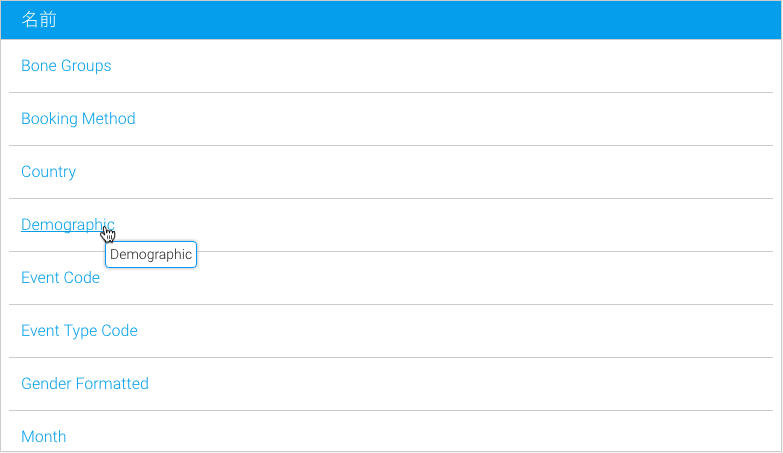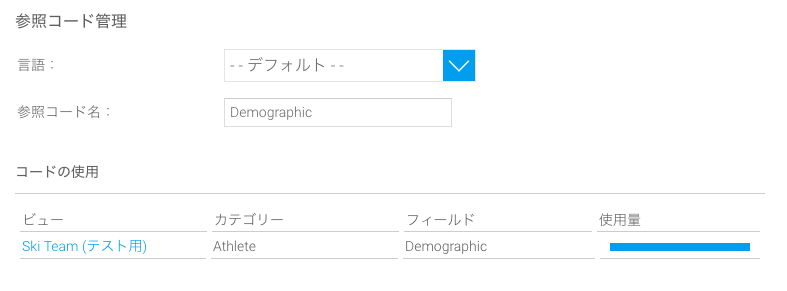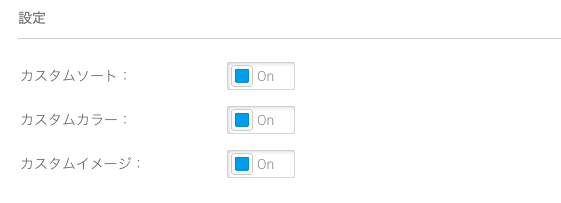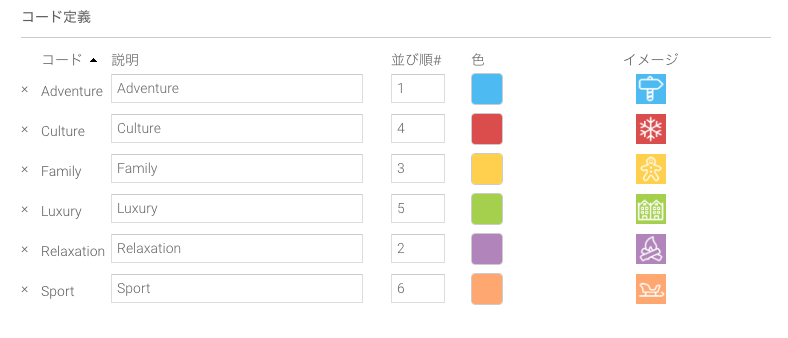概要
レポートに表示される数値やテキストベースのデータは、ディメンション(次元)に参照コードを適用することで、データベースに保持された値を、より意味のあるものに変えることができます。このマッピング機能を、参照コードと呼びます。参照コード管理ページでは、モデルを通して作成された既存の参照コードを編集することができます。参照コードの作成について、より詳細な情報が必要な際には、参照コード(データソース)を参照してください。「管理」>「管理コンソール」>「参照コード」に移動することで、利用可能な参照コード一覧にアクセスすることができます。
こちらから、コード名をクリックして「参照コード管理」を開くことで、対象の参照コードを更新することができます。
名前と使用状況
参照コード管理の最初の項目では、コード名とコードの使用状況を確認することができます。こちらから、コード名を変更することができます。設定
こちらでは、参照コードで利用できる様々な機能を切り替えることができます。- カスタムソート:アルファベット順以外の並び順を設定することができます。例えば、January = 1、February = 2と設定することで、月名を時系列で並べかえることができます。
- カスタムカラー:フィールドの様々な値に、色を適用することができます。こちらで設定した色は、グラフやフィルターでも適用され、値を簡単に識別し、レポートに一貫性を持たせることができます。
- カスタムイメージ:フィールドの様々な値に、イメージを適用することができます。こちらで設定したイメージは、「一覧に含む」フィルターを使用する際に表示させることで、ユーザーの値選択を支援します。イメージは、一覧の値の横に表示されることになります。
コード定義
こちらでは、コードに値を定義したり、上述の設定で有効化したオプションの定義をします。- コード: データベース内の値であり、説明に入力した値に置き換えられます。
説明:コードの代わりに、レポートやフィルターに表示される値です。
- 並び順#:並べかえをしたときに、値が表示される順番です。
- 色:グラフやフィルターに表示される、値に適用する色です(選択時)。
- イメージ: フィルターで値の横に表示されるイメージです(有効化時)。
こちらから、元の参照コードを定義するときに追加しなかったコードを追加することができます。「新規コード追加」に必要な値を入力し、「追加」ボタンをクリックします。
設定が完了したら、ページ下部にある「保存」ボタンをクリックします。